这篇文章主要介绍了Centos7日志文件及journalctl日志如何查看的相关知识,内容详细易懂,操作简单快捷,具有一定借鉴价值,相信大家阅读完这篇CentOS7日志文件及journalctl日志如何查看文章都会有所收获,下面我们一起来看
这篇文章主要介绍了Centos7日志文件及journalctl日志如何查看的相关知识,内容详细易懂,操作简单快捷,具有一定借鉴价值,相信大家阅读完这篇CentOS7日志文件及journalctl日志如何查看文章都会有所收获,下面我们一起来看看吧。
tail /var/log/messages //系统启动后的信息和错误日志,是Red Hat linux中最常用的日志之一tail -f /var/log/secure //与安全相关的日志信息tail /var/log/maillog //与邮件相关的日志信息tail /var/log/cron //与定时任务相关的日志信息tail /var/log/dmesg //和系统启动相关tail /var/log/audit/audit.log //系统审计日志tail /var/log/yum.log //yumtail /var/log/xferlog //和访问FTP服务器相关tail /var/log/wtmp //当前登录的用户(命令:w)tail /var/log/btmp //最近登录的用户(命令last)tail /var/log/lastlog //所有用户的登录情况(命令lastlog )tail /var/log/boot.log //守护进程启动和停止相关的日志消息tail /var/log/spooler //与UUCP和news设备相关的日志信息#清理日志文件cat /dev/null > /var/log/boot.loGCat /dev/null > /var/log/btmpcat /dev/null > /var/log/croncat /dev/null > /var/log/dmesgcat /dev/null > /var/log/firewalldcat /dev/null > /var/log/grubbycat /dev/null > /var/log/lastlogcat /dev/null > /var/log/mail.infocat /dev/null > /var/log/maillogcat /dev/null > /var/log/messagescat /dev/null > /var/log/securecat /dev/null > /var/log/spoolercat /dev/null > /var/log/syslogcat /dev/null > /var/log/tallylogcat /dev/null > /var/log/wpa_supplicant.logcat /dev/null > /var/log/wtmpcat /dev/null > /var/log/yum.log日志管理工具journalctl是centos7上专有的日志管理工具,该工具是从message这个文件里读取信息。
Systemd统一管理所有Unit的启动日志。带来的好处就是,可以只用journalctl一个命令,查看所有日志(内核日志和应用日志)。
日志的配置文件是/etc/systemd/journald.conf。
#(默认情况下 ,只保存本次启动的日志)[root@CENTOS57 proc]# journalctl(不显示应用日志)[root@CENTOS57 proc]# journalctl -kjournalctl -b#或者journalctl -b -0#或者journalctl -b 0需要修改配置文件 /etc/systemd/journald.conf
[root@CENTOS57 proc]# journalctl -b -1否则你会看到这样的提示信息:
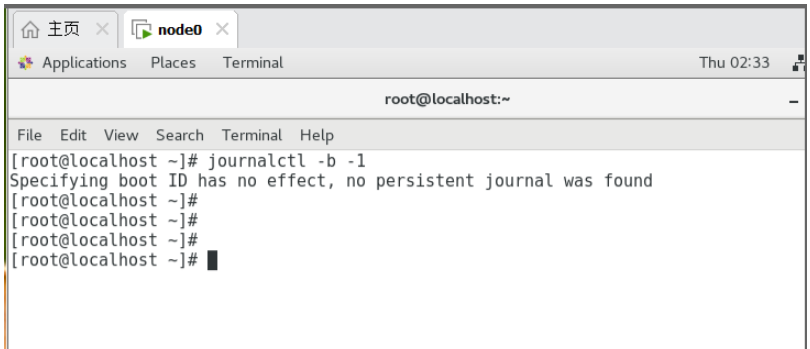
所以我们需要将systemd-journald服务配置为在重新启动后永久保留系统日志,只需要将Storage参数设置为persistent。
Storage参数设置值有:
persistent:将日志存储在/var/log/journal目录中,该目录在重新启动后仍然存在。
volatile:将日记存储在/run/log/journal目录中,这不会导致系统重启。
auto:rsyslog将确定使用持久性存储(persistent)还是易失性存储(volatile),如果存在/var/log/journal目录,则rsyslog使用持久性存储,否则使用易失性存储。
对于永久存储,请将其设置为:
[Journal]Storage=persistent提交更改后,重新启动systemd-journald服务以使配置更改生效:
systemctl restart systemd-journald确认服务已重新启动并正在运行:
systemctl status systemd-journald要查看journald知道的引导,请使用以下–list-boots选项:
[root@centos7 ~]# journalctl --list-boots -1 00d066e11cbee123b5 Thu 2018-02-22 17:01:47 CST—Thu 2018-02-22 17:09:15 CST 0 63f75abbe94c3b5710 Thu 2018-02-22 17:09:10 CST—Thu 2018-02-22 17:10:19 CST这将为每次启动显示一行。第一列是启动的偏移量,可用于轻松引用启动journalctl。
如果您需要绝对参考,则启动ID位于第二列。您可以通过在结束时列出的两个时间规范来指出引导会话引用的时间。
可以使用–since和–until选项过滤任意时间限制,这些限制分别显示给定时间之前或之后的条目。
可以使用“yesterday”、“today”、“tomorrow”或者“now”等表达。
另外,我们也可以使用“-”或者“+”设定相对值,或者使用“aGo”之前的表达。
#"显示2017年10月30号,18点10分30秒到当前时间之间的所有日志信息"journalctl --since="2017-10-30 18:10:30"#获取昨天的日志如下:journalctl --since yesterday#获取某一个时间段到当前时间的前一个小时的日志journalctl --since 09:00 --until "1 hour ago" #获取当前时间的前20分钟的日志journalctl --since "20 min ago"#获取某一天到某一个时间段的日志信息journalctl --since "2017-01-10" --until "2017-01-11 03:00" #获取15:15到现在的日志journalctl --since"15:15" --until now#查看Httpd服务的日志信息[root@centos7 ~]# journalctl -u httpd.service -- Logs begin at Thu 2018-02-22 17:01:47 CST, end at Thu 2018-02-22 17:30:01 CST. --Feb 22 17:29:27 centos7.localdomain systemd[1]: Starting The Apache HTTP Server...Feb 22 17:29:27 centos7.localdomain httpd[1610]: AH00558: httpd: Could not reliably determine tFeb 22 17:29:28 centos7.localdomain systemd[1]: Started The Apache HTTP Server.#查看httpd服务当天的运行状况[root@centos7 ~]# journalctl -u httpd.service --since today#通过进程ID实现查询,需要指定_PID字段。journalctl _PID=8088#查看指定用户的日志journalctl _UID=33 --since today#查看指定用户组的日志journalctl _GID=20 --since today#显示尾部的最新10行日志journalctl -n#显示尾部指定行数的日志journalctl -n 20#实时滚动显示最新日志journalctl -f#查看指定服务的日志journalctl /usr/lib/systemd/systemd#查看某个路径的脚本的日志journalctl /usr/bin/bash#实时滚动显示某个Unit的最新日志journalctl -u Nginx.service -f#合并显示多个Unit的日志journalctl -u nginx.service -u PHP-fpm.service --since today使用journalctl配合-p选项显示特定优先级的信息,从而过滤掉优先级较低的信息。
由最高到最低优先级:
0: emerg
alert
crit
err
warning
notice
info
debug
只显示错误级别或者更高的日志条目:[root@centos7 ~]# journalctl -p err -b-- Logs begin at Thu 2018-02-22 17:01:47 CST, end at Thu 2018-02-22 17:40:02 CST. --Feb 22 17:09:10 centos7.localdomain kernel: sd 0:0:0:0: [sda] Assuming drive cache: write throuFeb 22 17:09:12 centos7.localdomain kernel: piix4_smbus 0000:00:07.3: SMBus Host Controller notFeb 22 17:09:15 centos7.localdomain rsyslogd[593]: error during parsing file /etc/rsyslog.conf,Feb 22 17:09:47 centos7.localdomain pulseaudio[1232]: [alsa-sink-ES1371/1] alsa-sink.c: ALSA woFeb 22 17:09:47 centos7.localdomain pulseaudio[1232]: [alsa-sink-ES1371/1] alsa-sink.c: Most liFeb 22 17:09:47 centos7.localdomain pulseaudio[1232]: [alsa-sink-ES1371/1] alsa-sink.c: We wereFeb 22 17:09:48 centos7.localdomain spice-vdagent[1274]: Cannot access vdagent virtio channel /lines 1-8/8 (END)或者[root@centos7 ~]# journalctl -p 3 -b#journal能够以多种格式进行显示,只须添加-o选项加格式说明即可。#将journal条目输出为JSON格式:[root@CENTOS57 proc]# journalctl -b -u httpd -o json{ "__CURSOR" : "s=54b7b8c9391c4489a9a206c9123e723b;i=7db;b=b2d84e8bf26a462e9639384e1c0be5cf;m=eddf635;t=5b3a0187d82cb;x=90ce86876890254e", "__REALTIME_TIMESTAMP" : "160{ "__CURSOR" : "s=54b7b8c9391c4489a9a206c9123e723b;i=7f2;b=b2d84e8bf26a462e9639384e1c0be5cf;m=ee4987b;t=5b3a018842511;x=a984025285f8f913", "__REALTIME_TIMESTAMP" : "160{ "__CURSOR" : "s=54b7b8c9391c4489a9a206c9123e723b;i=7f3;b=b2d84e8bf26a462e9639384e1c0be5cf;m=ee5a191;t=5b3a018852e27;x=c0c8530ea7133468", "__REALTIME_TIMESTAMP" : "160#使用json-pretty格式以更好地处理数据结构[root@CENTOS57 proc]# journalctl -u httpd -o json-pretty{ "__CURSOR" : "s=54b7b8c9391c4489a9a206c9123e723b;i=7db;b=b2d84e8bf26a462e9639384e1c0be5cf;m=eddf635;t=5b3a0187d82cb;x=90ce86876890254e", "__REALTIME_TIMESTAMP" : "1604875070571211", "__MONOTONIC_TIMESTAMP" : "249427509", "_BOOT_ID" : "b2d84e8bf26a462e9639384e1c0be5cf", "PRIORITY" : "6", "_UID" : "0", "_GID" : "0", "_MacHINE_ID" : "9e19325de3e04e56b869967ea97e8dae", "SYSLOG_FACILITY" : "3", "SYSLOG_IDENTIFIER" : "systemd", "_TRANSPORT" : "journal", "_PID" : "1", "_COMM" : "systemd", "_EXE" : "/usr/lib/systemd/systemd", "_CAP_EFFECTIVE" : "1fffffffff", "_SYSTEMD_CGROUP" : "/", "CODE_FILE" : "src/core/unit.c", "CODE_LINE" : "1417", "CODE_FUNCTION" : "unit_status_log_starting_stopping_reloading", "MESSAGE_ID" : "7d4958e842da4a758f6c1cdc7b36dcc5", "_HOSTNAME" : "CENTOS57", "_CMDLINE" : "/usr/lib/systemd/systemd --switched-root --system --deserialize 21", "UNIT" : "httpd.service", "MESSAGE" : "Starting The Apache HTTP Server...", "_SOURCE_REALTIME_TIMESTAMP" : "1604875070570852"}以下为可用于显示的各类格式: cat: 只显示信息字段本身。 export: 适合传输或备份的二进制格式。 json: 标准JSON,每行一个条目。 json-pretty: JSON格式,适合人类阅读习惯。 json-sse: JSON格式,经过打包以兼容server-sent事件。 short: 默认syslog类输出格式。 short-iso: 默认格式,强调显示ISO 8601挂钟时间戳。 short-monotonic: 默认格式,提供普通时间戳。 short-precise: 默认格式,提供微秒级精度。 verbose: 显示该条目的全部可用journal字段,包括通常被内部隐藏的字段。#查看当前日志占用磁盘的空间的总大小[root@centos7 ~]# journalctl --disk-usage ArcHived and active journals take up 8.0M on disk.#指定日志文件最大空间journalctl --vacuum-size=1G#指定日志文件保存多久journalctl --vacuum-time=1years #1年journalctl --vacuum-time=2d #2天journalctl --vacuum-size=500M #500M#不分页标准输出,日志默认分页输出--no-pager改为正常的标准输出journalctl --no-pager#分页显示,其中插入省略号以代表被移除的信息,使用–no-full选journalctl --no-full#检查日志是否如常?日志文件是否完好且未损坏?journalctl --verify要启用日志限制持久性配置,你可以修改journald的配置文件
/etc/systemd/journald.conf
将该Storage=选项设置为“persistent”以启用持久记录。
Storge选项为:
volatile,则日记日志数据将仅存储在内存中,即/run/log/journal中。
persistent,则数据将最好存储在磁盘上,即在/var/log/journal的下方。
auto,类似于“ persistent”,但是如果需要的话不会创建目录/var/log/journal,因此它的存在控制着日志数据的去向。
[root@CENTOS57 proc]# vim /etc/systemd/journald.conf [Journal]Storage=persistent默认journalctl的日志都是保存到内存中。要保存到文件,只需创建/var/log/journal目录,重启journald服务即可。
在CentOS 7上,您必须启用日志消息的持久存储:
[root@CENTOS57 proc]# mkdir /var/log/journal[root@CENTOS57 proc]# systemd-tmpfiles --create --prefix /var/log/journal[root@CENTOS57 proc]# systemctl restart systemd-journald否则,启动之间将不会保留日志日志消息。
journalctl相关配置
以下条目可用于限定journal体积的膨胀速度:
SystemMaxUse=: 指定journal所能使用的最高持久存储容量。
SystemKeepFree=: 指定journal在添加新条目时需要保留的剩余空间。
SystemMaxFileSize=: 控制单一journal文件大小,符合要求方可被转为持久存储。
RuntimeMaxUse=: 指定易失性存储中的最大可用磁盘容量(/run文件系统之内)。
RuntimeKeepFree=: 指定向易失性存储内写入数据时为其它应用保留的空间量(/run文件系统之内)。
RuntimeMaxFileSize=: 指定单一journal文件可占用的最大易失性存储容量(/run文件系统之内)。
关于“CentOS7日志文件及journalctl日志如何查看”这篇文章的内容就介绍到这里,感谢各位的阅读!相信大家对“CentOS7日志文件及journalctl日志如何查看”知识都有一定的了解,大家如果还想学习更多知识,欢迎关注编程网精选频道。
--结束END--
本文标题: CentOS7日志文件及journalctl日志如何查看
本文链接: https://www.lsjlt.com/news/351156.html(转载时请注明来源链接)
有问题或投稿请发送至: 邮箱/279061341@qq.com QQ/279061341
下载Word文档到电脑,方便收藏和打印~
2024-04-27
2024-04-27
2024-04-27
2024-04-27
2024-04-27
2024-04-27
2024-04-27
2024-04-27
2024-04-27
2024-04-27
回答
回答
回答
回答
回答
回答
回答
回答
回答
回答
0